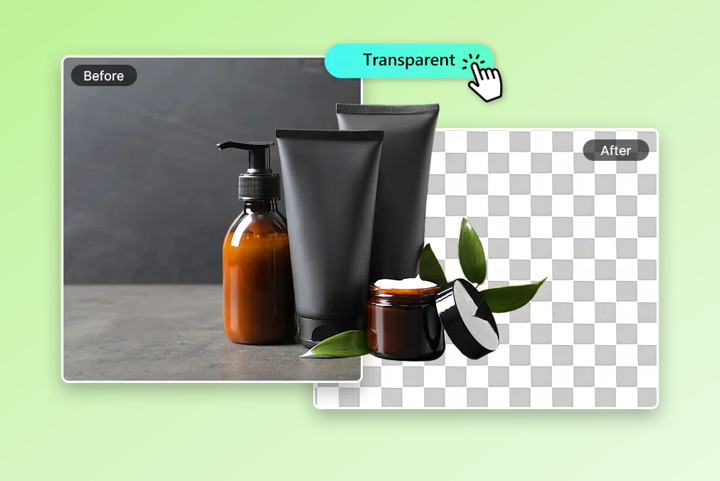Comment faire une vidéo avec des photos? [5 outils à essayer]
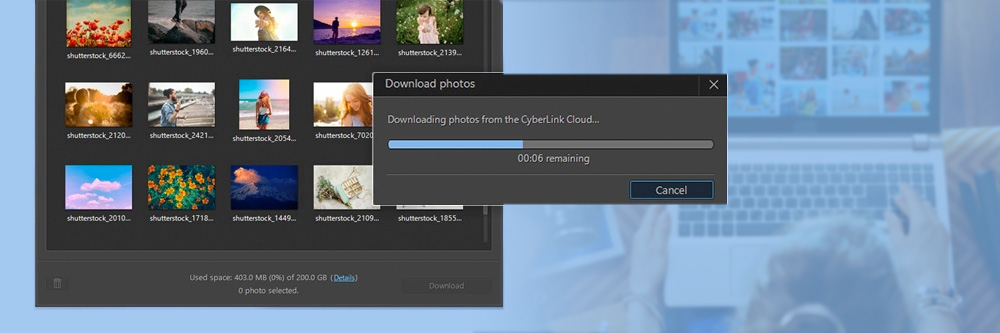
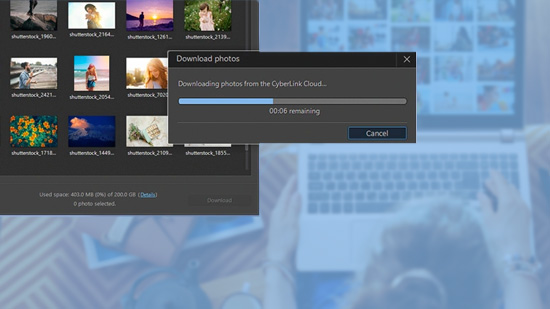
Vous venez de prendre de nombreuses photos lors d'un événement, de vacances ou autre, et ne savez pas quoi en faire?
Le meilleur moyen est de créer une vidéo souvenir de toutes vos photos, dans un style diaporama, pour partager ces moments précieux.
Dans cet article, découvrez comment faire ainsi que les meilleures solutions pour créer une vidéo à partir de multiples photos.
Téléchargez gratuitement PowerDirector pour créer de superbes vidéo à partir de photo!
- Comment faire une vidéo avec des photos?
- Outils pour créer une vidéo avec des photos
- Foire Aux Questions
Comment faire une vidéo avec des photos?
- En utilisant le Concepteur de Diaporama
- A l'aide de modèles personnalisables
- Directement depuis son appareil mobile
Dans notre exemple d'utilisation, nous allons utiliser le logiciel PowerDirector de CyberLink - notre choix no.1 pour faire des diaporamas.
Téléchargez-le gratuitement ci-dessous afin de suivre et reproduire les différentes étapes et créer votre propre diaporama.
Faire une vidéo avec des photos via le Concepteur de diaporama
Découvrez comment créer une vidéo avec plusieurs photos :

Voici comment utiliser le Concepteur de diaporama de PowerDirector :
- Étape 1 : Télécharger gratuitement PowerDirector
- Étape 2 : Importer ses photos sur le Concepteur de Diaporama
- Étape 3 : Choisir son modèle et personnaliser son diaporama
- Étape 4 : Prévisualiser, modifier et exporter le diaporama final
Étape 1: Télécharger gratuitement PowerDirector
Profitez gratuitement de PowerDirector - le meilleur logiciel de montage vidéo.
Étape 2: Importer ses photos sur le Concepteur de Diaporama
Lors de l'ouverture du logiciel, choisir "Créer un Projet", puis dans "Outils" sélectionner "Créateur de Diaporama".
Importez les photos que vous souhaitez utiliser, de manière individuelle ou en choisissant un dossier entier.
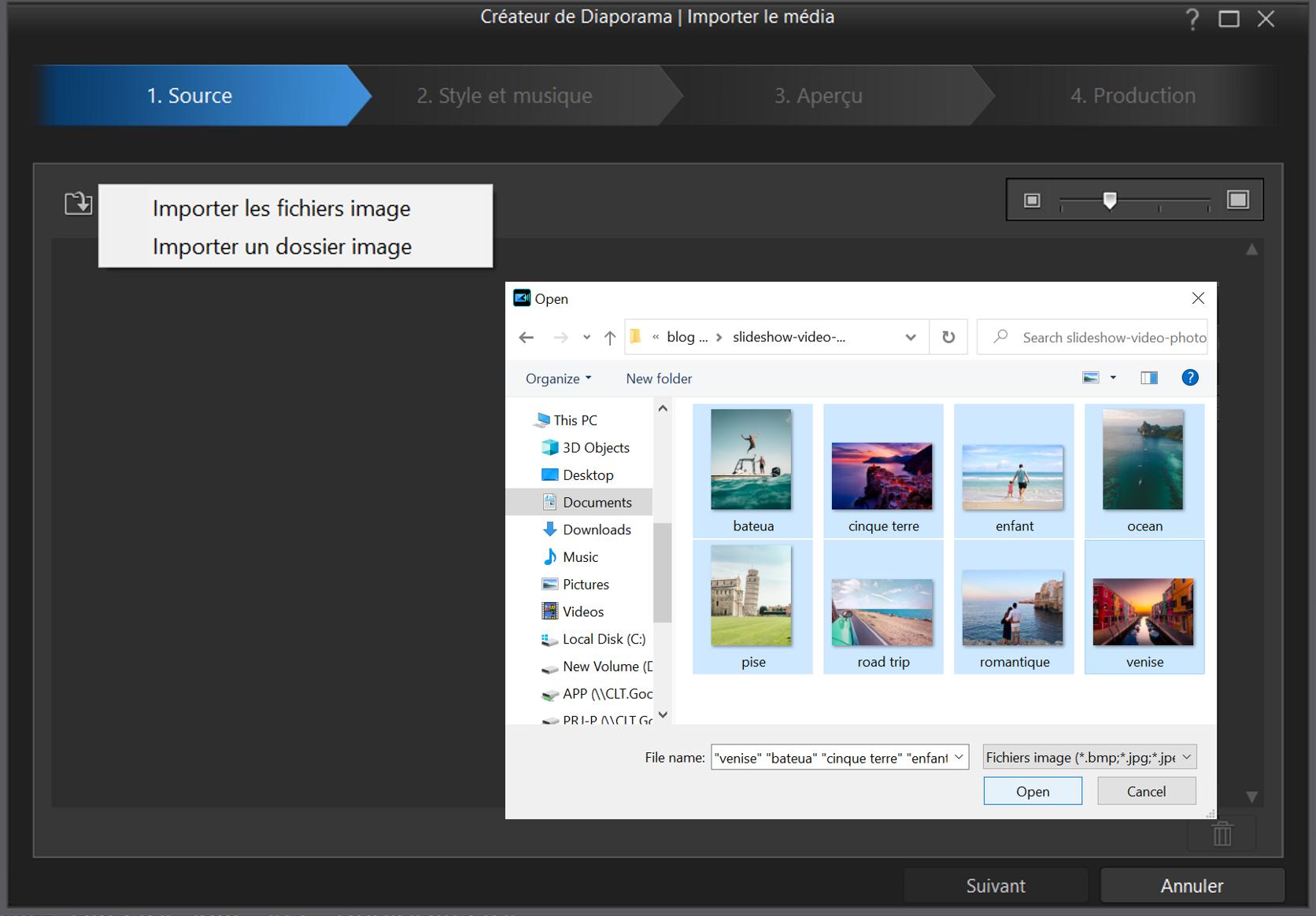
Repositionnez vos photos en fonction de l'ordre d'affichage souhaité en les faisant glisser par ordre chronologique.
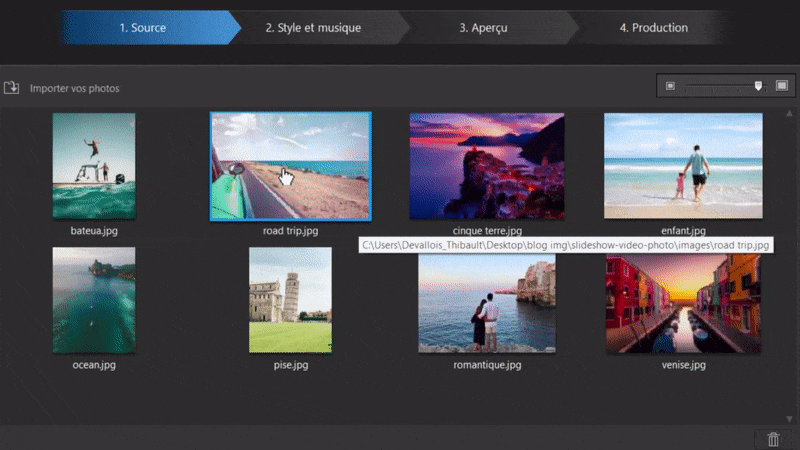
Étape 3: Choisir son modèle et personnaliser son diaporama
Choisissez l'un des nombreux modèles de diaporama thématiques de PowerDirector.
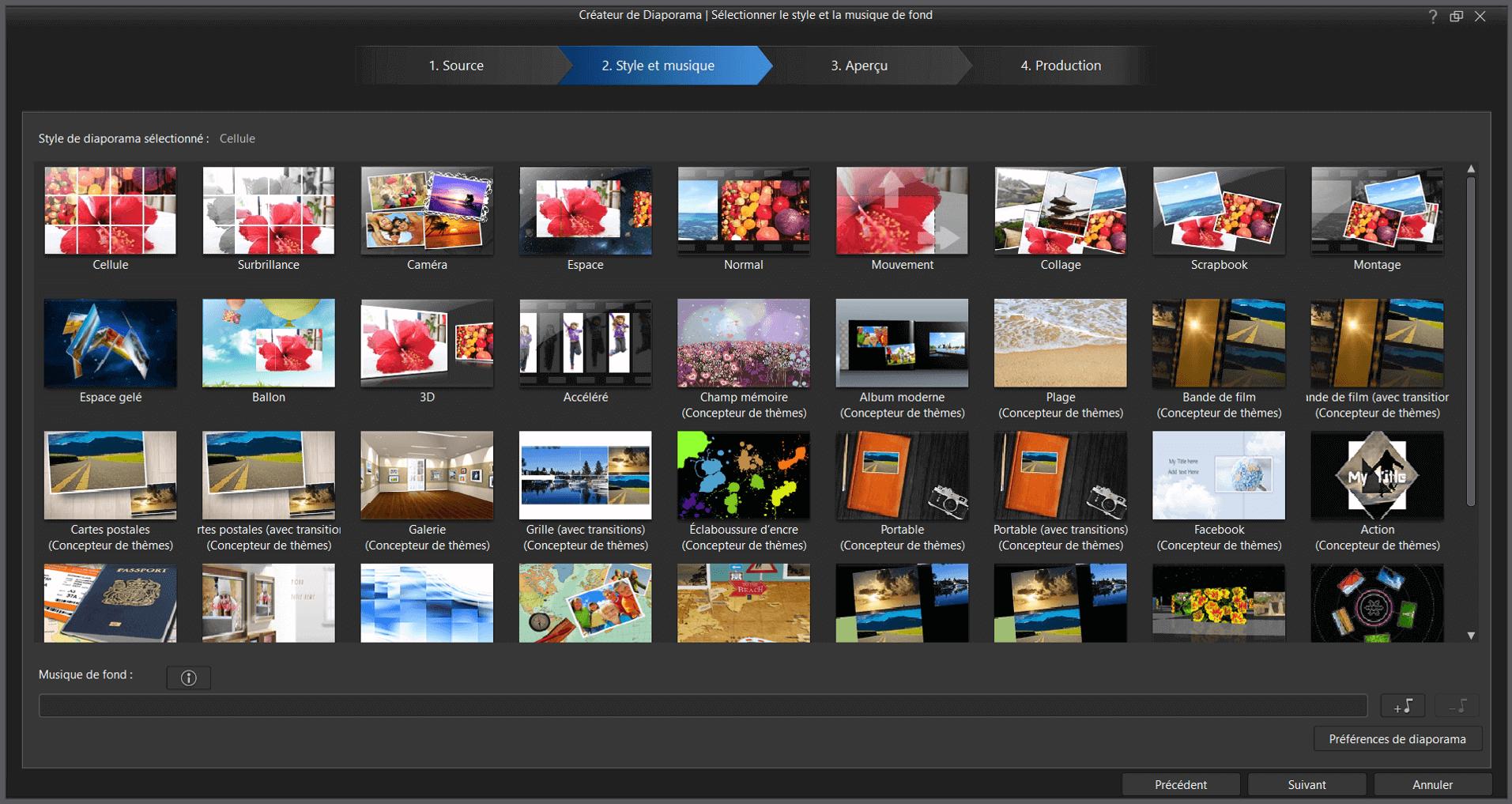
Ajoutez de la musique soit en la téléchargeant depuis votre ordinateur, ou utilisez l'une des milliers de pistes audio libres de droits dans l'abonnement 365.
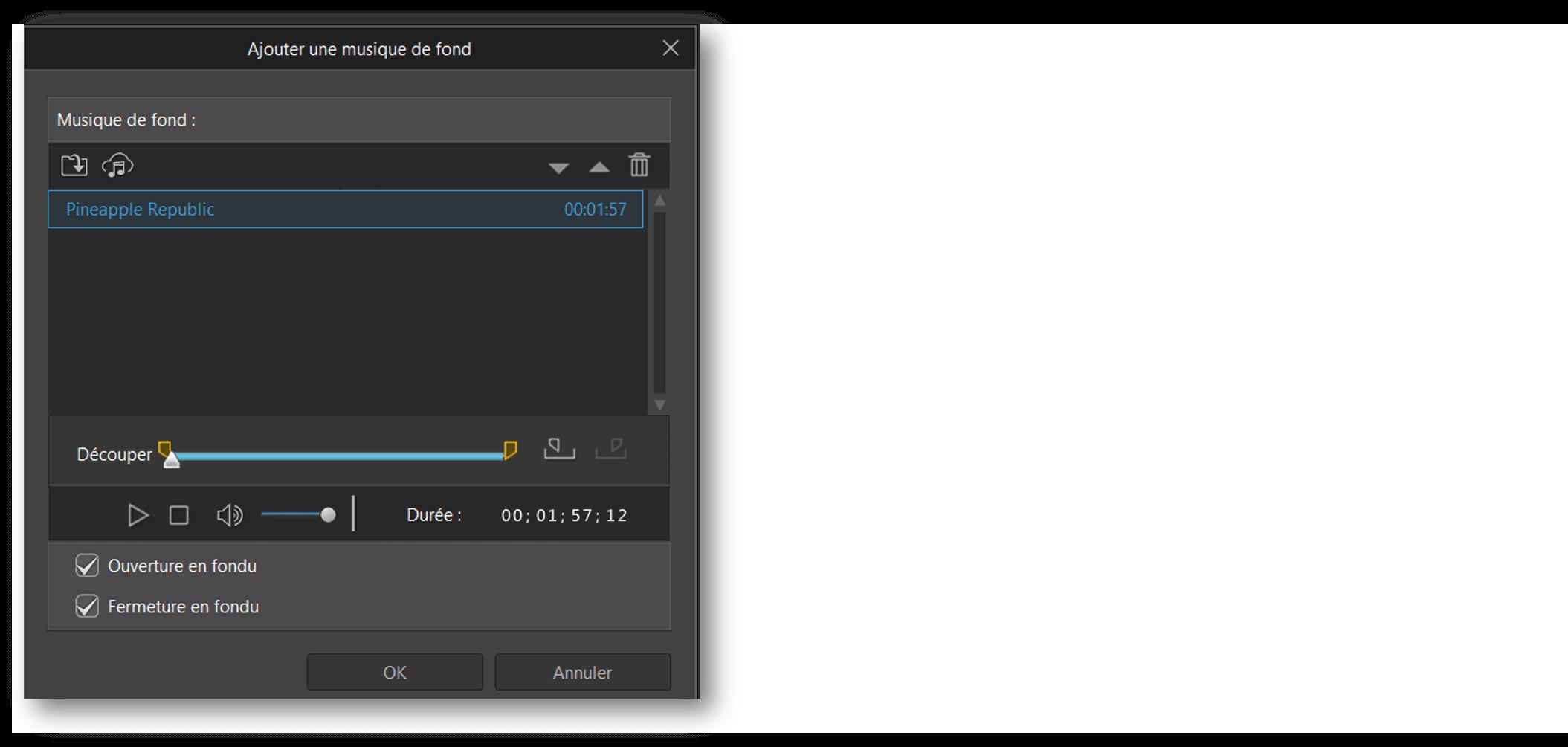
Si nécessaire, ajustez la durée et l'ordre de vos images.
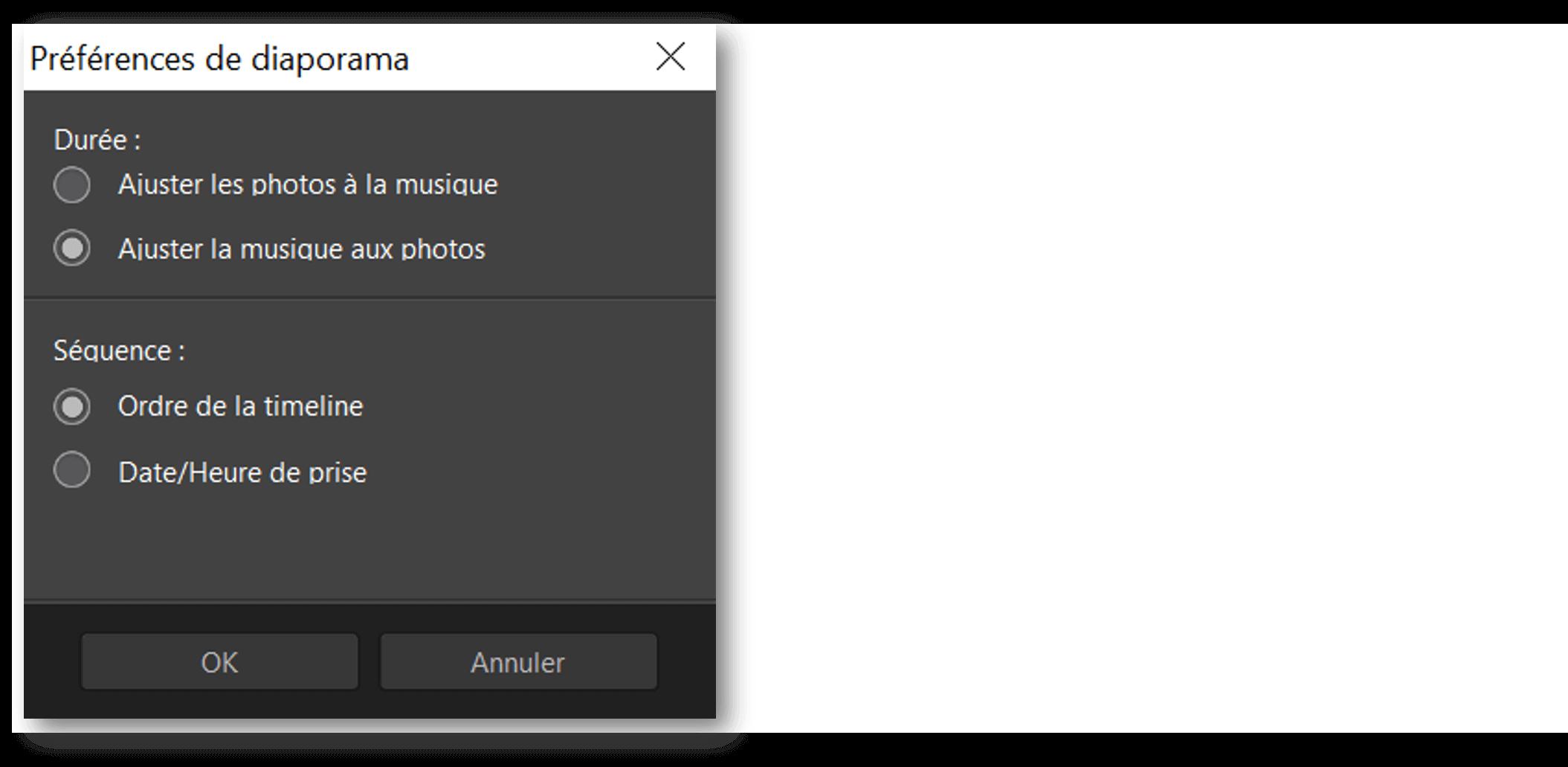
Étape 4: Prévisualiser, modifier et exporter le diaporama final
Vous pouvez prévisualiser rapidement votre diaporama en cliquant sur "Suivant".
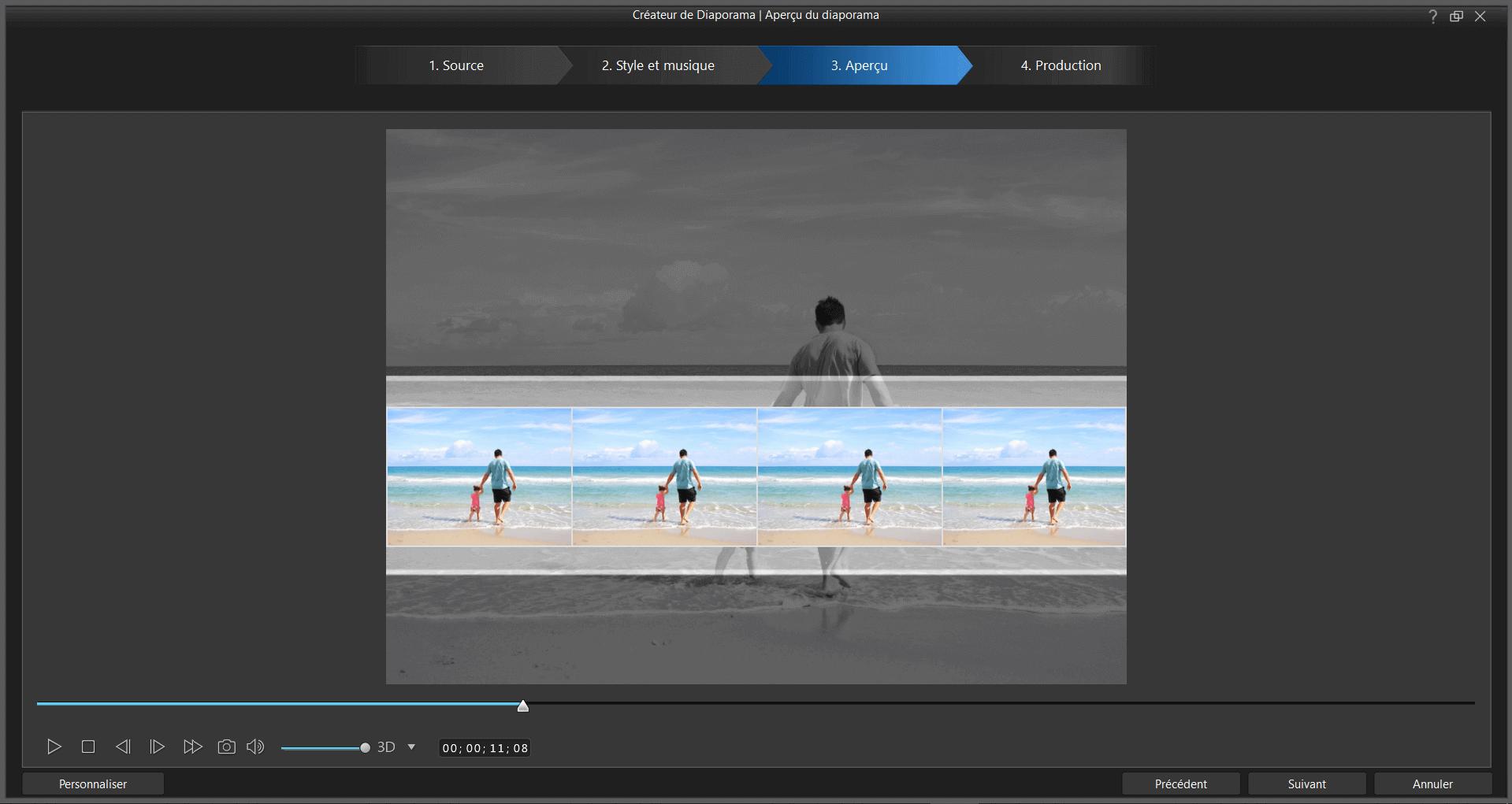
Et si vous souhaitez apporter un changement sur l'une des images, vous pouvez cliquer sur "Personnaliser".
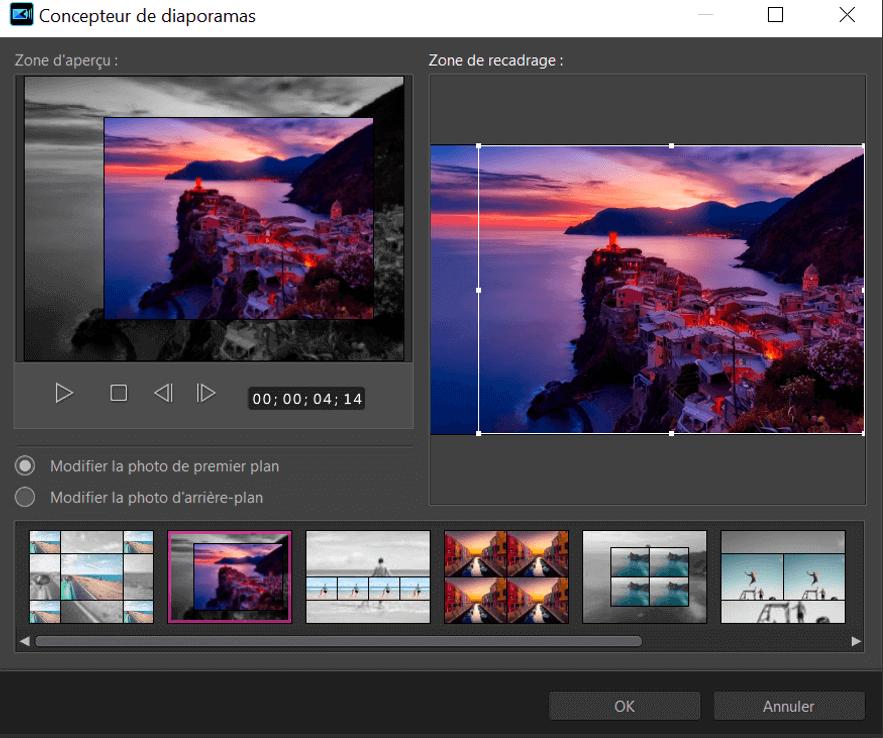
Enfin, exportez votre diaporama, ou continuez son édition sur la timeline.
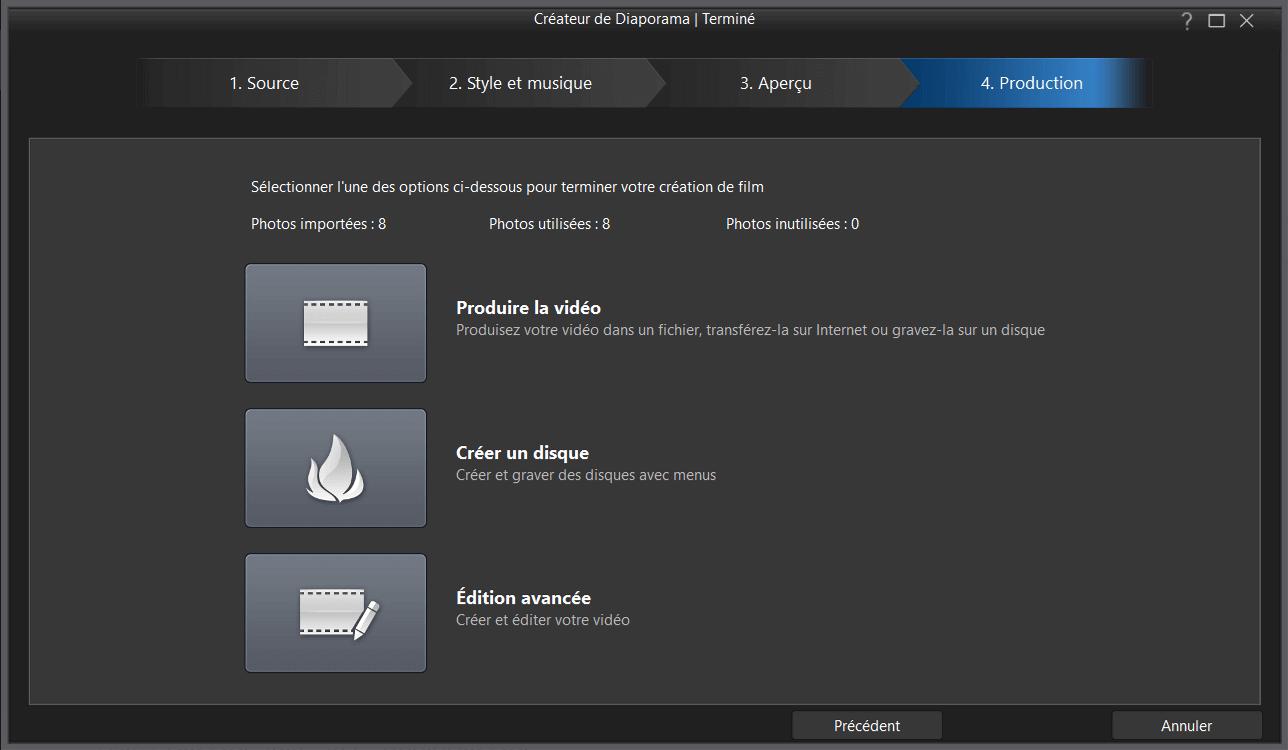
Astuces
Vous souhaitez aller plus loin et créer de sublimes vidéos? Votre imagination est la seule limite! Choisissez "Édition avancée" pour ajouter des titres, transitions, effets créatifs et bien plus.
Découvrez le résulat final du diaporama fait en quelques clics:

Utilisez des modèles de vidéo pour afficher vos photos
Si vous souhaitez un diaporama offrant une animation de haute qualité, il est possible d'utiliser l'un des nombreux modèles disponibles dans le logiciel PowerDirector.
Découvrez comment en vidéo.

- Étape 1 : Télécharger gratuitement PowerDirector
- Étape 2 : Importer ses photos et choisir un modèle
- Étape 3 : Ajouter les photos sur le modèle vidéo
- Étape 4 : Personnaliser et exporter sa vidéo
Étape 1: Télécharger gratuitement PowerDirector
Profitez gratuitement de PowerDirector - le meilleur logiciel de montage vidéo.
Étape 2: Importer ses photos et choisir un modèle
Créez un nouveau projet lors de l'ouverture du logiciel, puis importer vos images dans la Chambre des Médias. Faites glisser plusieurs images et même un dossier.
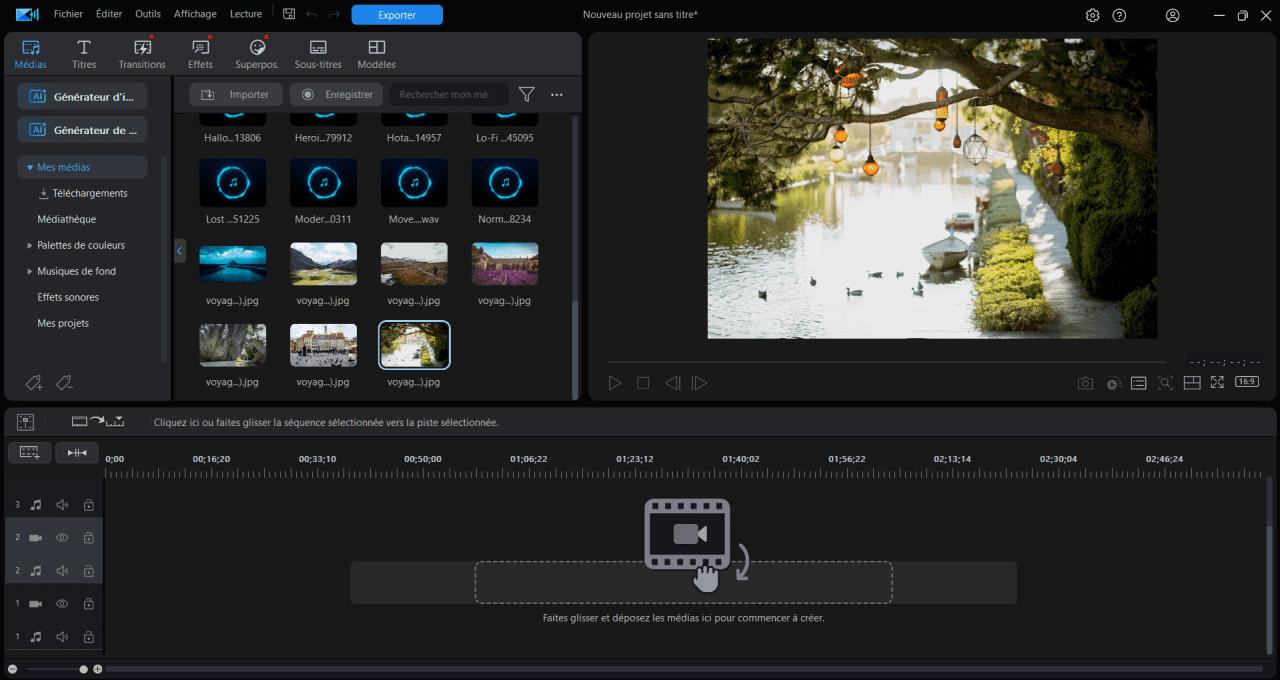
Puis, rendez-vous sur le table "Modèles" afin d'accéder à tous les modèles vidéo personnalisables.
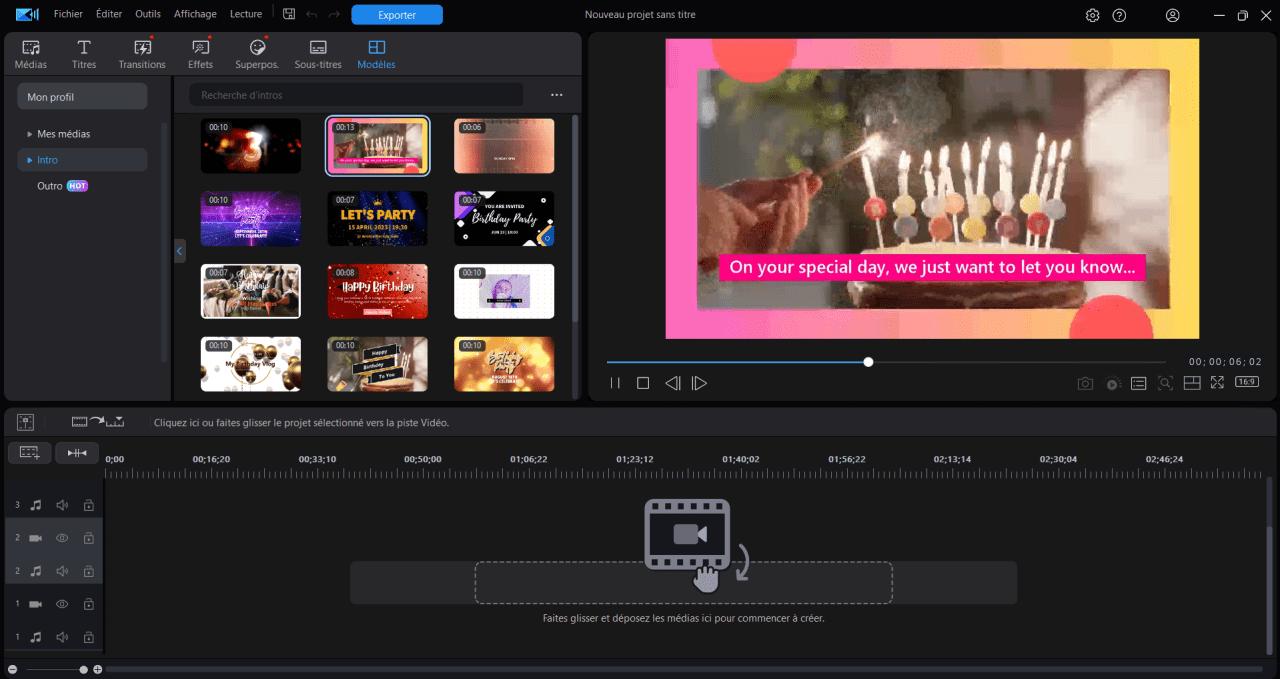
Astuce : L'abonnement à PowerDirector 365 vous offre l'accès illimité aux modèles.
Étape 3: Ajouter les photos sur le modèle vidéo
Faites glisser sur la timeline le modèle souhaité, vous aurez alors un projet avec des encarts vides à remplir avec vos propres photos et vidéo.
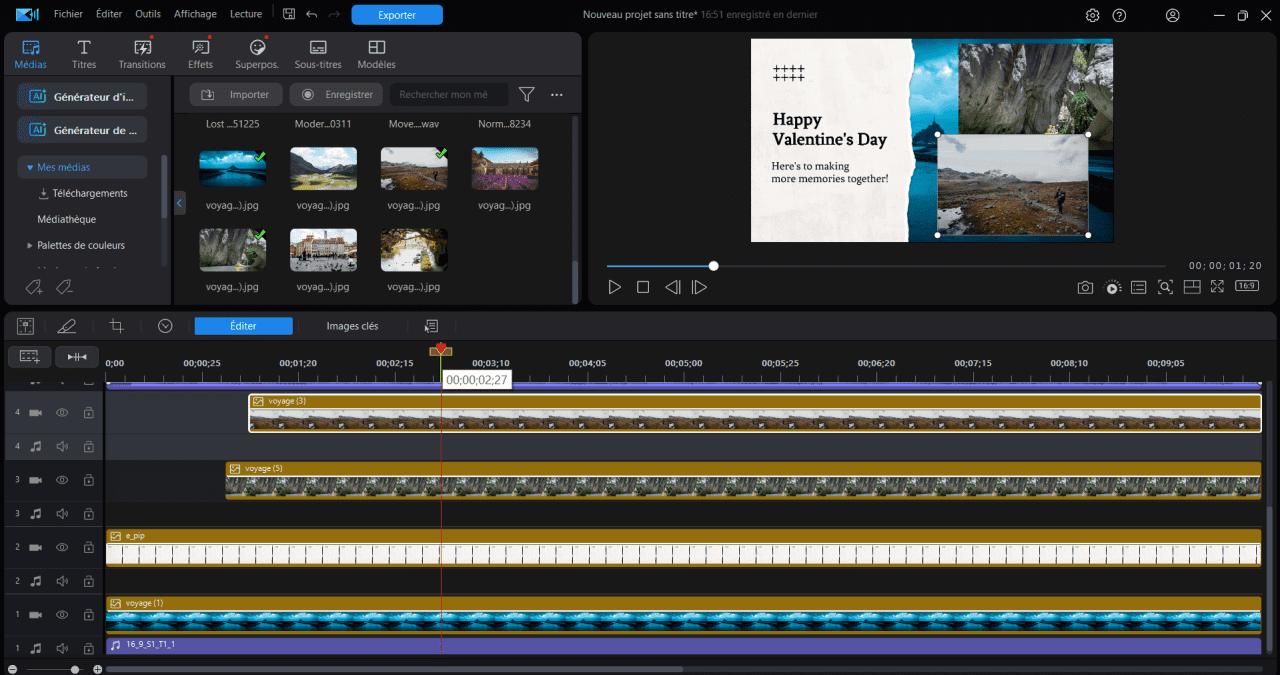
Étape 4: Personnaliser et exporter sa vidéo
Vous pouvez personnaliser tous les éléments de votre vidéo. Tapez votre texte, supprimez une section du modèle vidéo, remplacez une transition, ou encore ajoutez sa propre musique par exemple.
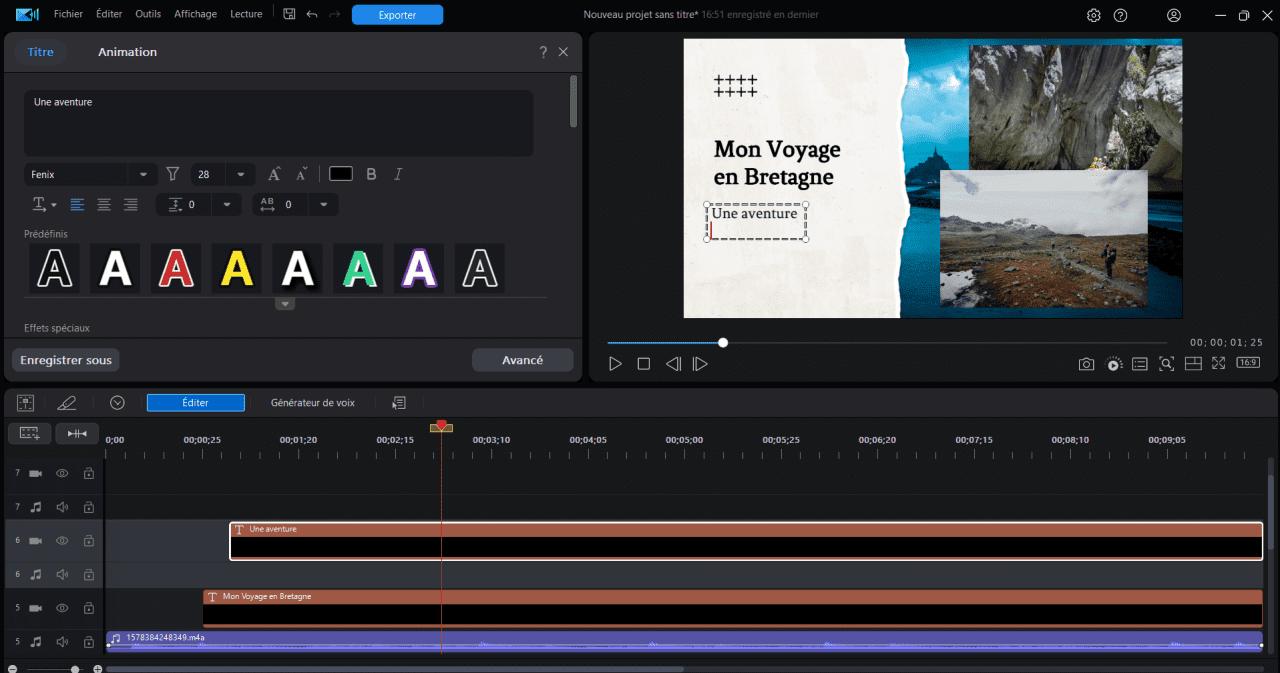
Exportez votre vidéo en cliquant sur le bouton bleu "Exporter" en haut de l'interface. Sauvegardez-la sur votre ordinateur, ou partagez-la directement sur les réseaux sociaux en quelqes clics.
Comment créer une vidéo avec des photos sur mobile?
Si vous souhaitez faire une vidéo de vos photos prises directement sur mobile, l'application PowerDirector offre une solution puissante, simple et gratuite pour créer des diaporamas.
Téléchargez-la gratuitement dès maintenant:
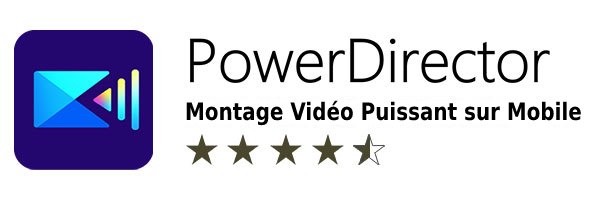
Découvrez comment simplement et rapidement créer un diaporama sur mobile avec la vidéo ci-dessous:

Top 5 des meilleurs outils gratuits pour faire une vidéo avec des photos en 2024
Voici les meilleures solutions pour créer une vidéo à partir de photo
- PowerDirector (Windows/Mac)
- Appli PowerDirector (Android/iOS)
- iMovie (Mac)
- Clideo (En ligne)
- SmartSHOW 3D (Windows)
1. PowerDirector - Meilleur logiciel gratuit de montage vidéo avec des photos
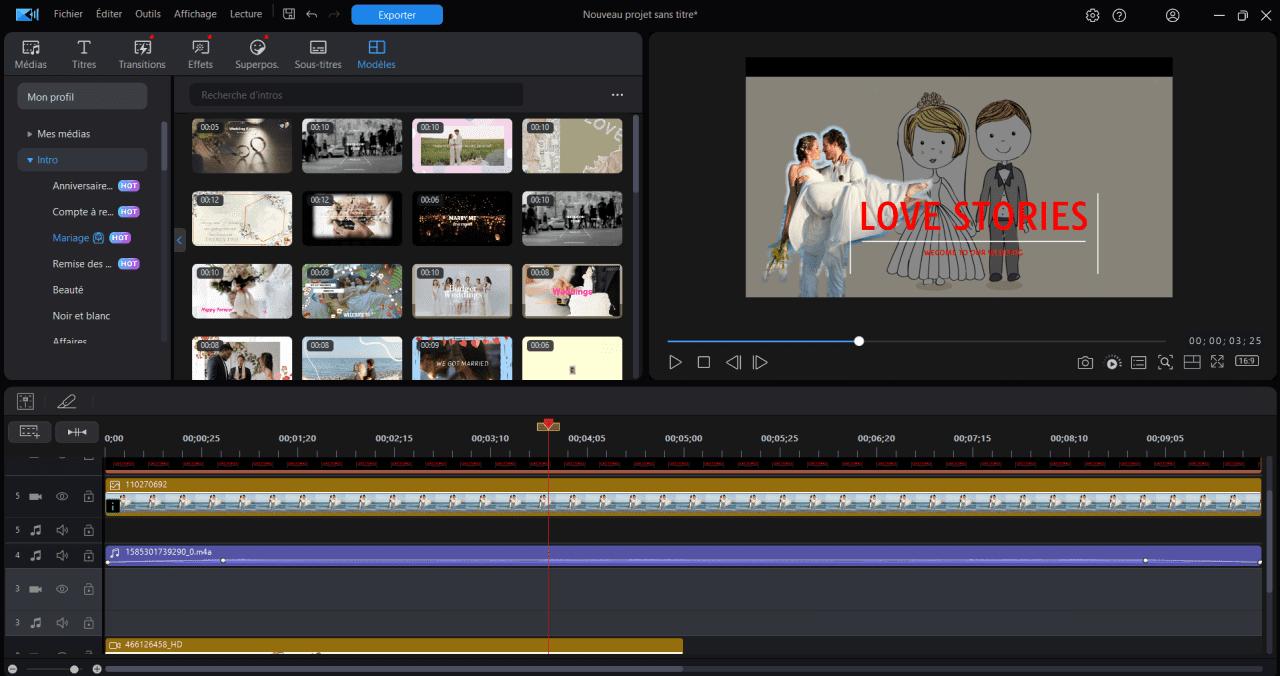
Compatibilité: Windows et Mac
Le logiciel PowerDirector est une solution populaire de montage vidéo vous permettant de créer des diaporamas photo facilement et rapidement en fonction de vos besoins.
Un concepteur de diaporama offrant plusieurs modèles thématiques d'animation et un flux de travail rapide vous permettra de créer une superbe vidéo depuis vos photos.
Des modèles vidéo sont aussi disponibles, vous permettant plus de possibilité de personnalisation en utilisant la timeline du logiciel - qui reste facile de prise en main. De trés nombreux modèles thématiques d'événements sont disponibles.
Enfin, vous pouvez aussi simplement glisser-déposer vos photos sur la timeline par ordre chronologique, gérer la durée de chaque photo et profitez des trés nombreuses transitions, des modèles de titres ou encore de la collection de musique libre de droits.
Meilleures fonctionnalités:
- Nombreux modèles de diaporama vidéo
- Concepteur de diaporama dédié
- Suppression du fond d'une image
- Générateur d'images IA
- Nombreux outils d'amélioration photo
Les +
- Facile de prise en main et intuitif
- Différents modes de création
- Nombreux titres, transitions et effets
- Version gratuite disponible
Les -
- Contenus libres de droits nécessitent une version premium
2. Appli PowerDirector - Meilleure appli de montage vidéo avec photos
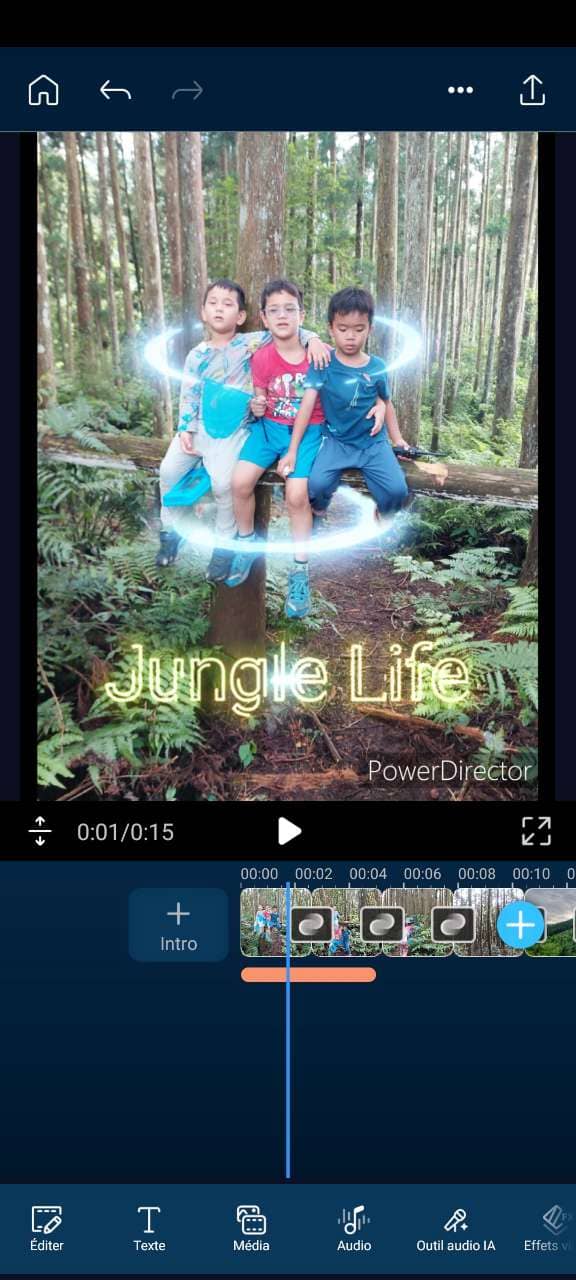
Compatibilité: Android et iOS
L'appli PowerDirector est la solution ultime sur mobile pour créer une vidéo à partir de photo. En effet, cette appli de montage vidéo offre aussi une gamme étendue d'outils utiles pour l'édition photo.
Pour créer un diaporama, rien de plus simple! Lors de la création d'un projet, sélectionnez toutes les photos à utiliser et importez-les sur le projet. Il suffira alors de les organiser si besoin.
Afin d'améliorer le diaporama, vous pouvez profitez des nombreux modèles de transitions offrant du dynamisme entre les clips, mais aussi de titres personnalisables ou encore de centaines d'effets IA modernes et tendances uniques!
Meilleures fonctionnalités:
- Ajout automatique de photos sur timeline
- Styles dessin animé IA pour vidéo et photo
- Améliorateur d'images intégré
Les +
- Modèles de titres et transitions
- Outils photo IA incluant Générateur d'art
- Nombreux effets IA dynamiques
Les -
- Certains outils sont premium
Téléchargez gratuitement l'appli PowerDirector!

3. iMovie - Logiciel de montage vidéo avec photos gratuit sur Mac
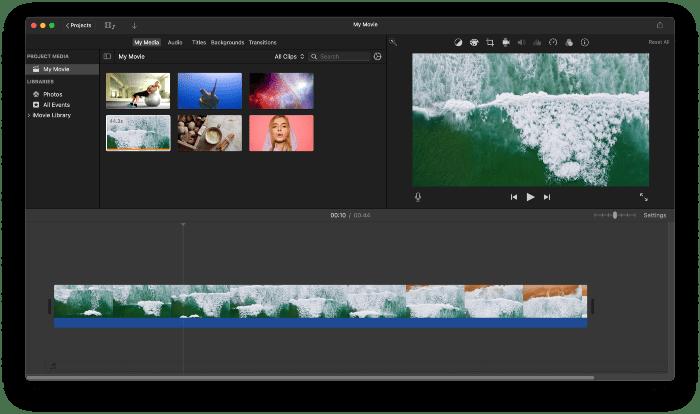
iMovie est une solution gratuite généralement préinstallée sur les appareils Mac et iOS. Si ce n'est pas le cas, vous pouvez la télécharger gratuitement sur l'Apple Store.
La solution iMovie est faite pour les débutants, elle permet de créer des diaporamas, films ou bandes-annonces rapidement.
Meilleures fonctionnalités:
- Modèles thématiques
- Effets d'animation
- Outils de réglage de clip
Les +
- Fonctionne parfaitement avec iPhoto
- Ajout de musique et édition audio simple
- Gratuit
Les -
- Seulement sur Mac
- Fonctionnalités avancées limitées
4. Clideo - Solution en ligne de création vidéo avec photos
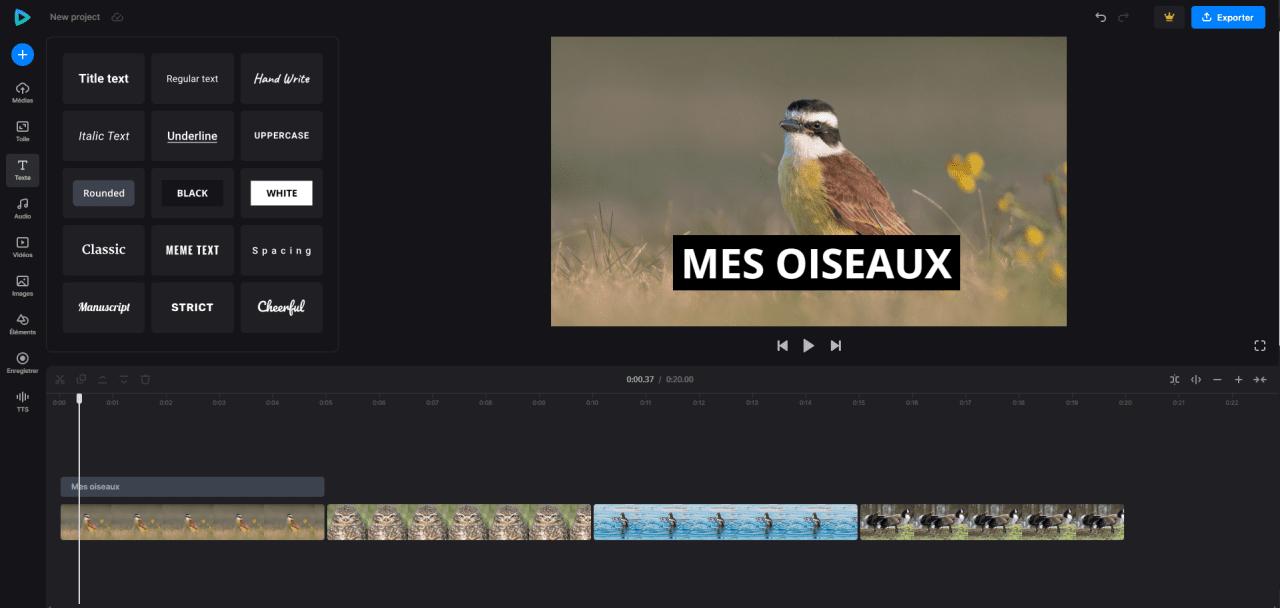
Clideo est une solution en ligne de montage vidéo vous permettant d'importer différents types de médias tels que des vidéos, images, musiques, GIF et plus encore.
Vous pouvez depuis votre navigateur, et après inscription, importez vos images et les insérer chronologiquement sur la timeline et d'ajuster leur durée.
Il est alors possible d'insérer et de personnaliser des modèles texte pour donner plus de contexte à votre diaporama.
Meilleures fonctionnalités:
- Contenus libres de droits
- Enregistrement de l'écran
- Modèles de textes personnalisables
Les +
- Simple d'utilisation
- Disponible sur navigateur
- Importation facile de photos
Les -
- La version gratuite laisse un filigrane
- Pas la possibilité de changer le format
- Pas de transitions et effets
- Trés peu d'outils disponibles
5. SmartSHOW 3D - Meilleure solution pour diaporamas animés
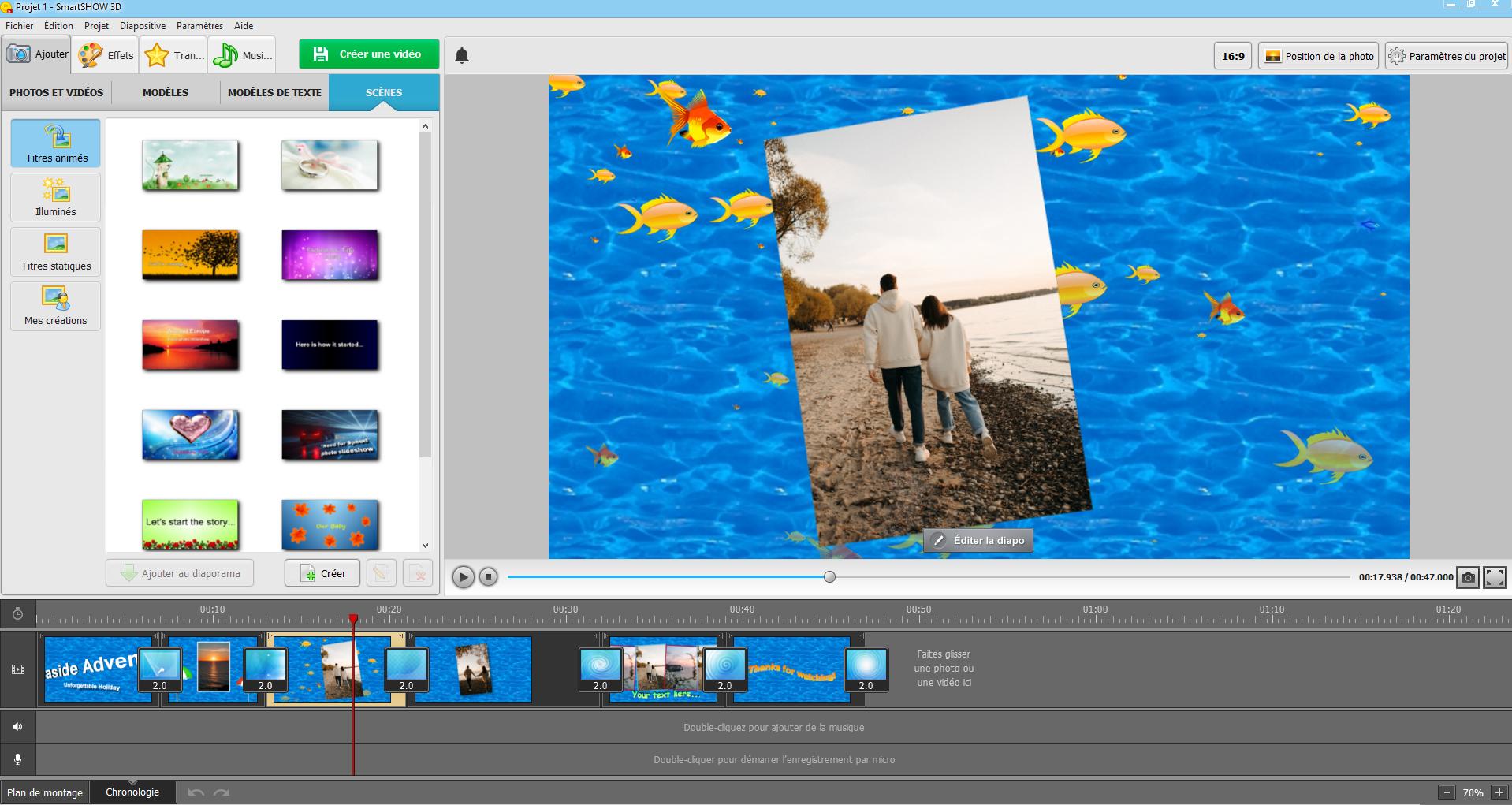
SmartSHOW 3D est un logiciel de diaporama simple pour Windows comprenant de nombreux modèles et effets thématiques.
Il est possible de personnaliser l'animation de chaque image, d'ajouter de la musique ou encore d'utiliser l'un des filtres ou cadres pour donner du style à vos diaporamas.
Meilleures fonctionnalités:
- Nombreux effets d'animation
- Modèles thématiques
- Collages 3D
Les +
- Facile de prise en main
- Ajout de musique, incluant 200 pistes audio libres de droits
Les -
- Seulement sur Windows
- Modèles anciens
- Version gratuite ayant des limitations. Version payante à partir de 19,99 €
Foire Aux Questions
Il suffit de télécharger gratuitement l'appli PowerDirector et d'y importer ses photos afin de les organiser, d'ajouter des transitions, du texte et de la musique.
- PowerDirector
- Promeo
- InShot
- PowerDirector
- iMovie
- SmartSHOW 3D
- Télécharger gratuitement PowerDirector
- Importer ses médias sur la timeline
- Ajouter des transitions et titres
- Mettre de la musique
![Comment retourner et faire pivoter une image? [3 solutions gratuites]](https://dl-file.cyberlink.com/web/content/b1822/Thumbnail.jpg)